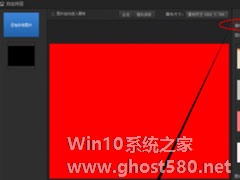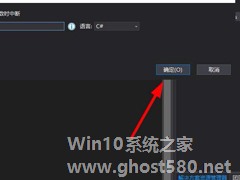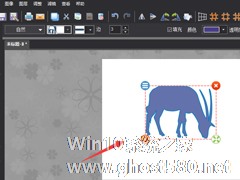-
光影魔术手如何新建空白图片?新建空白图片的操作步骤
- 时间:2024-04-27 05:16:05
大家好,今天Win10系统之家小编给大家分享「光影魔术手如何新建空白图片?新建空白图片的操作步骤」的知识,如果能碰巧解决你现在面临的问题,记得收藏本站或分享给你的好友们哟~,现在开始吧!
光影魔术手是一款功能非常强大的图片处理软件,你可以在光影魔术手里给图片加水印、加滤镜、制作图片、拼图、新建空白图片等等,功能非常多也很容易使用,那么在光影魔术手里怎么新建空白图片呢?下面就是在光影魔术手里新建空白图片的操作步骤,一起往下看看吧!
方法步骤
1、先打开光影魔术手,可以使用其中的一些功能来新建一些图片,然后将新建的图片进行保存(纯色图片等等)。如图,是新建的一张纯黑色的图片;

2、可以通过几种方式来新建空白的图片。第一种就是通过“工具”-“多图边框制作”制作。打开“多图边框制作”之后,就可以选择“新建空白图”来新建空白图片了;
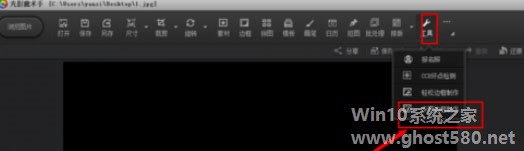
3、然后输入图片的大小以及其他的信息完成新建;
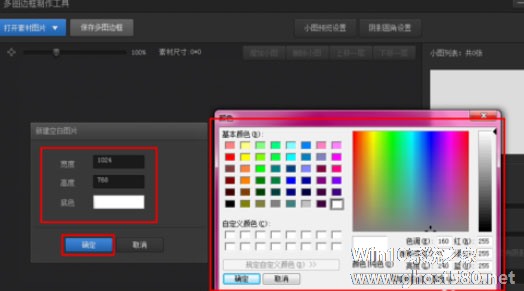
4、第二种方法就是通过“拼接”功能来新建图片了。点击“拼接”-“自由拼图”来新建图片;

5、然后在自由拼图的窗口中,选择画布的颜色和其他的信息来完成新建即可。新建好了就点击下方的“另存为”进行保存。
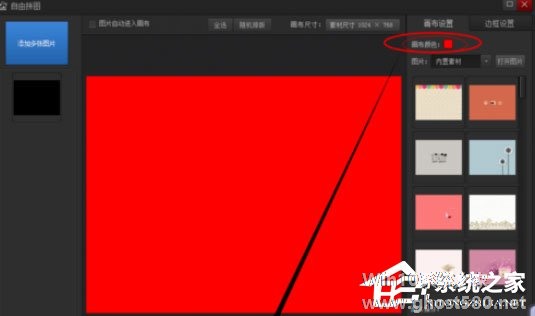
以上就是关于「光影魔术手如何新建空白图片?新建空白图片的操作步骤」的全部内容,本文讲解到这里啦,希望对大家有所帮助。如果你还想了解更多这方面的信息,记得收藏关注本站~
『Win10系统之家www.ghost580.net♂独♀家使用!』
相关文章
-
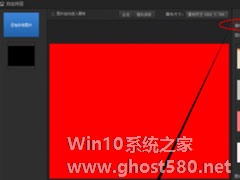
光影魔术手是一款功能非常强大的图片处理软件,你可以在光影魔术手里给图片加水印、加滤镜、制作图片、拼图、新建空白图片等等,功能非常多也很容易使用,那么在光影魔术手里怎么新建空白图片呢?下面就是在光影魔术手里新建空白图片的操作步骤,一起往下看看吧!
方法步骤
1、先打开光影魔术手,可以使用其中的一些功能来新建一些图片,然后将新建的图片进行保存(纯色图片等等)。如图... -

ae如何新建文本图层?最近有很多小伙伴对于ae新建文本图层不是很了解,那么小编今天就给大家带来ae新建文本图层的方法步骤,让我们一起来看看吧。
方法/步骤
1、我们需要先打开ae软件,然后打开编辑器选择创建图层,如下所示:为灰色不能点击
2、这里我们需要创建一个合成,在合成的基础上选择创建图层
3、接着就可以点击创建文本<imgs... -
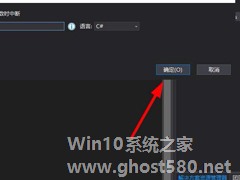
VisualStudio如何新建函数断点?VisualStudio新建函数断点的操作步骤
VisualStudio如何新建函数断点?最近有很多小伙伴向我询问VisualStudio应该如何新建函数断点,那么今天的教程小编将给大家带来VisualStudio新建函数断点的操作步骤。
方法步骤
1、我们点击调式这个菜单栏按钮,就可以开始我们的第一步操作。
2、然后我们就能在二级菜单中点击新建断点按钮。
3、接下来我们就能点击这个... -
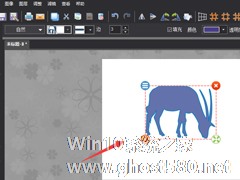
图片工厂如何调整图形方向?当我们在使用图片工厂时想要调整图形方向应该怎么办呢?那么今天的教程小编就给大家带来图片工厂调整图片方向的方法,让我们一起来看看吧。
方法/步骤
1、先在编辑器中新建空白画布
2、如图,选择建立一个形状图形
3、在属性栏中找到如图的属性栏,这里就是对图形进行位置转换的属性<